Menyiapkan Konten Pembelajaran Digital dengan Model SCORM 1.2 – Bagian ke-3
Artikel bagian ke-3 akan membahas mengenai pemberian metadata untuk konten dan juga membungkusnya menjadi sebuah SCO berupa dokumen ZIP yang siap diunggah ke LMS. Dahulu terdapat software SCORM Reload Editor untuk membantu proses ini, namun sepertinya installer software ini sudah tidak tersedia.
Jangan cemas, masih ada cara lain yang dapat membantu dalam pembuatan metadata dan SCO ZIP package. Berikut adalah langkah-langkahnya:
- Lakukan instalasi software Node.JS pada komputer anda dengan mengunjungi tautan berikut https://nodejs.org/en/download/ dan unduh sesuai dengan sistem operasi ya.
- Bukalah command prompt pada Windows atau terminal pada Linux atau Mac (operasi-operasi berikutnya masih akan melibatkan command prompt / terminal ini, jadi jangan ditutup).
- Ketikkan npm install -g simple-scorm-packager kemudian tekan enter dan tunggu sampai selesai (Gambar 1).
- Pindahlah ke folder tempat penyimpanan file-file yang akan dijadikan SCORM package. Anda bisa menggunakan perintah cd D:\folderpenyimpanan atau cd ~/folderpenyimpanan.
- Ketikkan scopackager kemudian tekan enter.
- Pilihlah versi SCORM 1.2 (default di situ, sehingga bisa langsung tekan enter).
- Lengkapi informasi yang diperlukan seperti title, organization, language, mastery score (dalam contoh ini bisa dimasukkan nol), starting page index.html, identifier dan unique identifier bisa langsung dipergunakan dari yang ditawarkan, pilihlah folder lokasi saat ini, tunggu sampai proses selesai (Gambar 2).
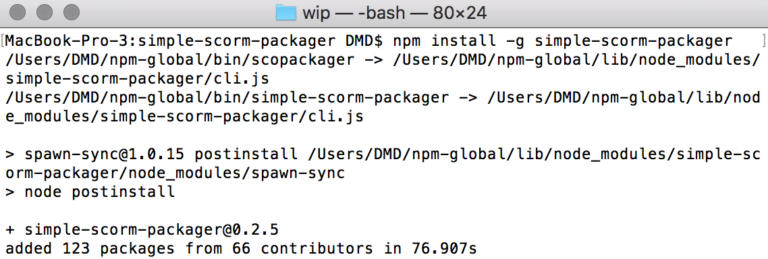 Gambar 1. Instalasi simple-scorm-packager via npm package selesai
Gambar 1. Instalasi simple-scorm-packager via npm package selesai
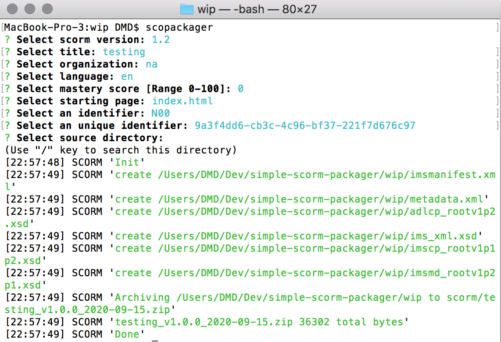 Gambar 2. Melakukan packaging SCORM package dengan scopackager
Gambar 2. Melakukan packaging SCORM package dengan scopackager
Setelah tahapan ini selesai, coba bukalah window explorer atau finder. Navigasi ke lokasi folder tempat penyimpanan file-file SCORM dan cobalah anda perhatikan, seharusnya akan ada beberapa file baru yang bertipe XML dan juga sebuah folder baru dengan nama scorm yang akan berisi sebuah ZIP file (Gambar 3). File ZIP ini merupakan file SCORM package yang siap dimasukkan ke LMS.
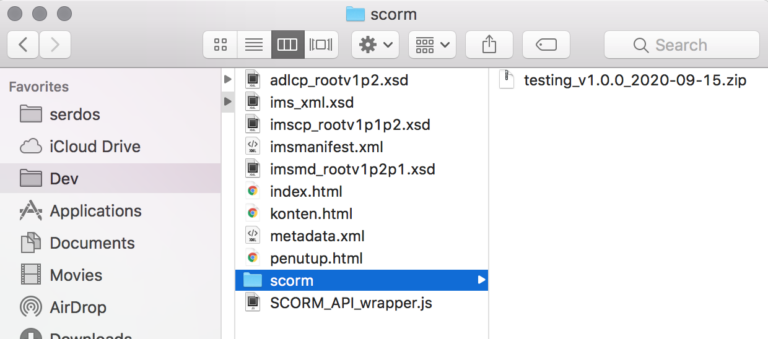 Gambar 3. Folder yang berisi SCORM files dan package hasil scopackager
Gambar 3. Folder yang berisi SCORM files dan package hasil scopackager
Demikian berbagi pengalaman dari saya, pada post berikutnya saya akan menulis mengenai bagaimana memasukkan SCORM package ini ke LMS dan melihat fungsi tracking dari konten ini. Semoga bermanfaat dan terima kasih.
Comments :